Pelajari cara menjadikan Google Chrome sebagai default browser di komputer dan OS seluler. Anda dapat menjadikan chrome sebagai browser web default di seluruh perangkat.
Diluncurkan pada tahun 2008, Browser Google Chrome adalah browser web yang paling banyak diinstal saat ini. Ini bukan karena kesalahan atau keberuntungan. Google Chrome adalah peramban web yang cepat; Anda dapat menarik tab ke jendela terpisah, di antara keuntungan lainnya. Ini juga sangat mendasar dan mudah digunakan.
Anda mungkin bertanya, mengapa saya harus memiliki browser web default? Browser web default adalah aplikasi yang diluncurkan secara otomatis saat Anda mengklik halaman Web, tautan, atau dokumen.
Sebelum kita melangkah lebih jauh, Anda harus terlebih dahulu menginstal browser Google Chrome di komputer atau ponsel Anda. Anda dapat mengunduh aplikasi Chrome dari aplikasi atau Play Store untuk ponsel Anda atau dari situs web Google jika Anda menggunakan desktop atau laptop. Sebagian besar ponsel Android dilengkapi dengan Google Chrome yang sudah terpasang sebelumnya.
Topik Bahasan
Atur sebagai Default Browser: Chrome di Android
Mengatur Google Chrome sebagai browser default di ponsel Android Anda sangat mudah. Itu sudah diinstal sebelumnya di ponsel Android karena sebagian besar ditetapkan sebagai default. Namun, UI Android stok kustom seperti, MIUI, ColorOS, LineageOS, dll, memiliki browser sendiri yang ditetapkan sebagai default.
Cukup ikuti langkah-langkah ini untuk menyiapkan Chrome sebagai default browser di Android:
- Di ponsel Android Anda, buka Settings.
- Ketuk menu Apps and notifications.
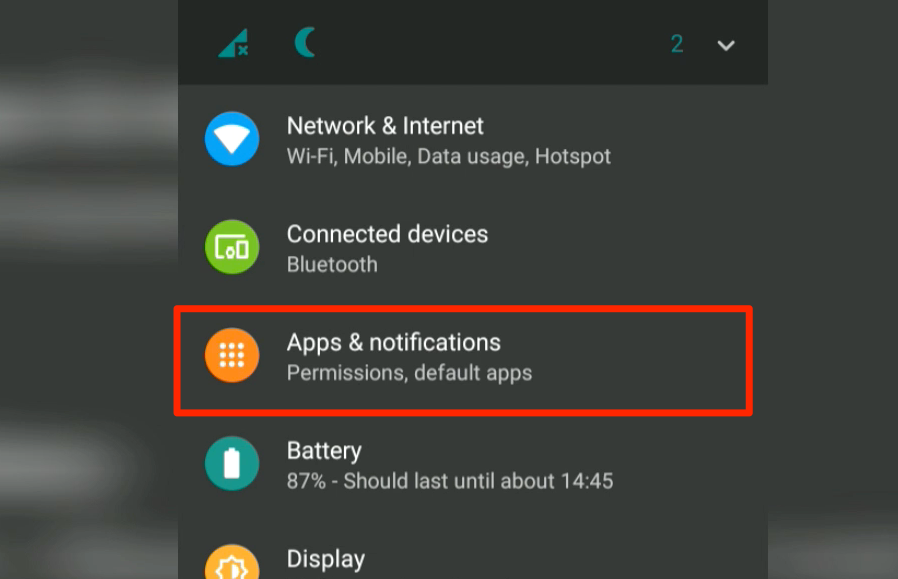
- Buka menu tab Advanced.
- Pilih tab Default apps.
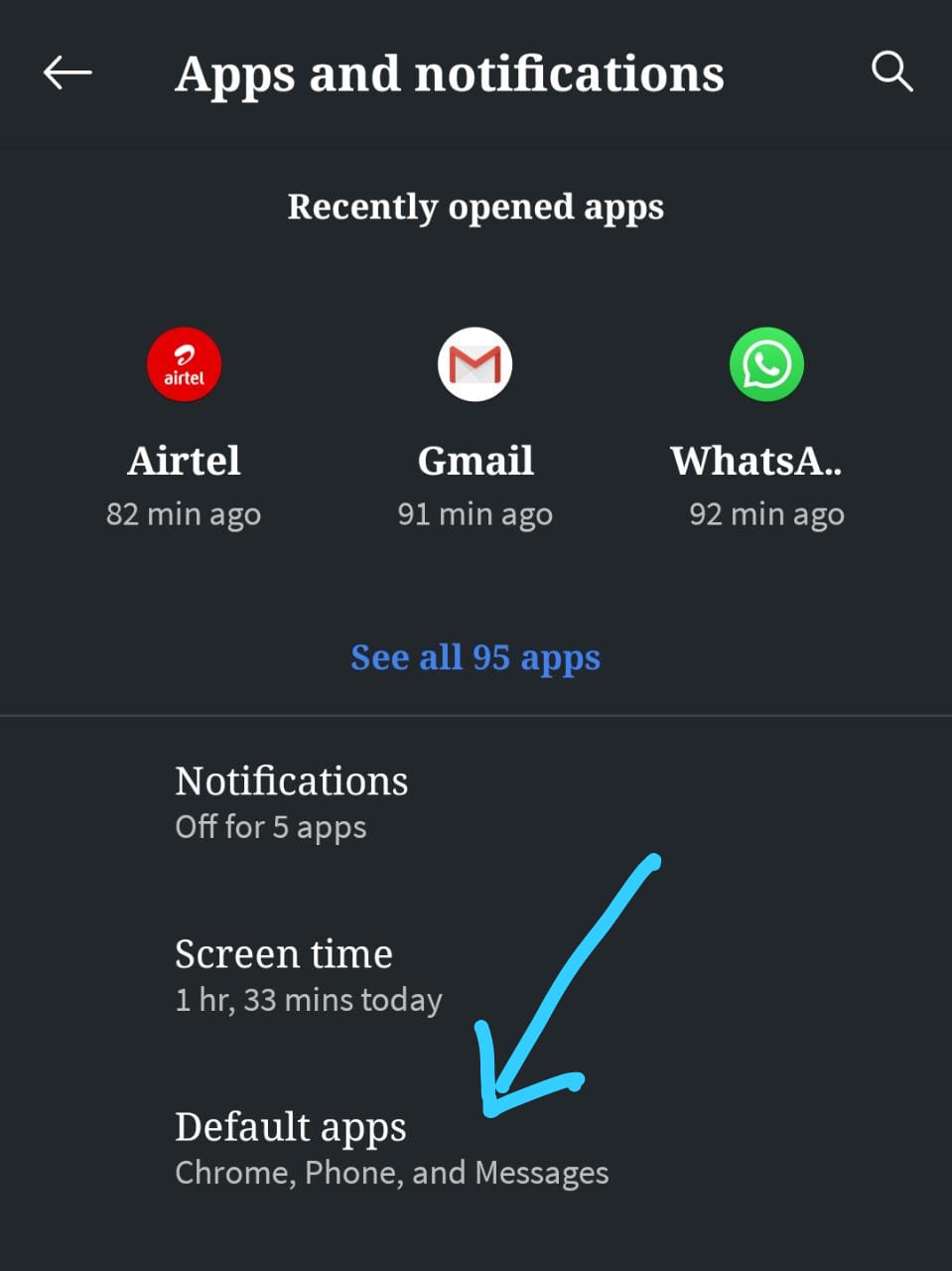
- Buka menu Browser app untuk opsi.
- Pilih Chrome dari daftar yang tersedia.
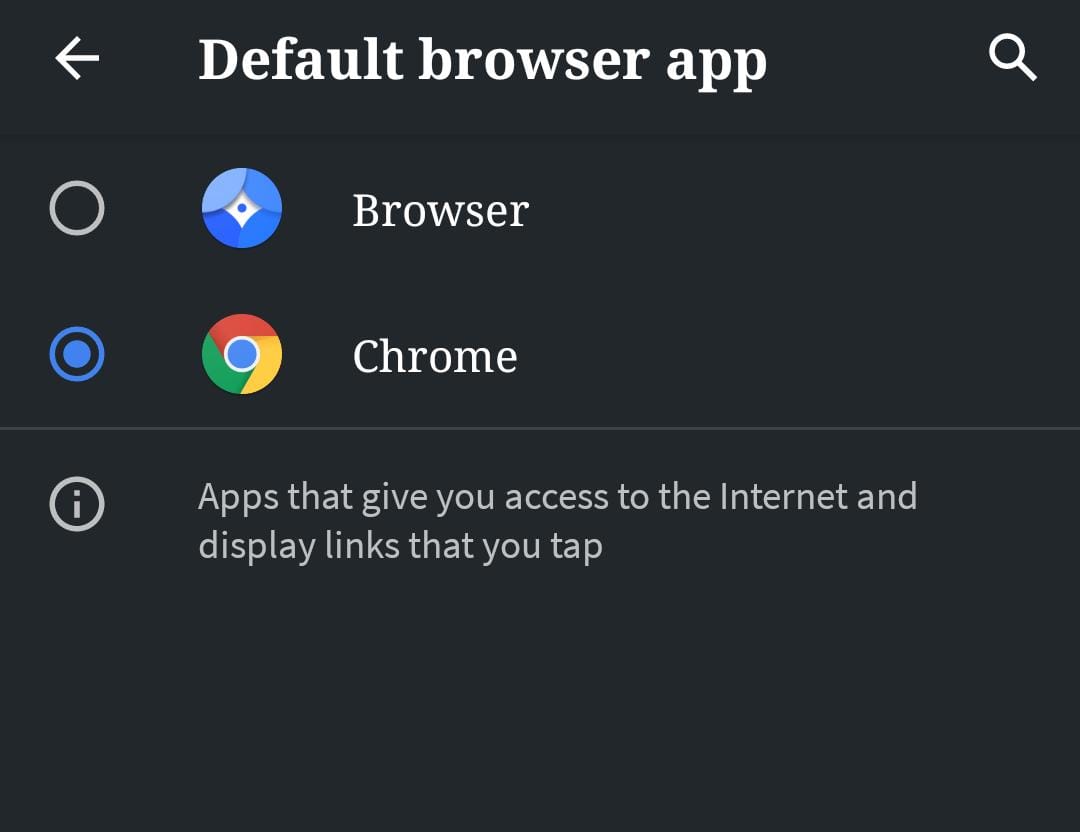
Juga, saat membuka tautan, ponsel Android Anda mungkin memberi Anda opsi browser untuk dipilih. Pilih Google Chrome dan pilih Always, bukan Just once untuk mengaturnya sebagai default browser.
Sebagian besar jika tidak semua ponsel Android dilengkapi dengan Google Chrome yang sudah diinstal sebelumnya. Jika ponsel Anda tidak memiliki Google Chrome yang terpasang, unduh dan instal terlebih dahulu dari Google Play Store sebelum Anda memulai langkah-langkah di atas.
Atur sebagai Default Browser: Chrome di iPhone/iPad
iOS 14 terbaru telah menambahkan fitur untuk mengatur browser web apa pun yang diinstal sebagai aplikasi browser Default di iOS. Sebelumnya, hanya browser Safari yang memonopoli iPhone dan iPad.
Berikut adalah langkah-langkah untuk mengatur Chrome sebagai aplikasi default browser di iPhone/iPad:
- Luncurkan aplikasi Settings di iOS
- Gulir ke bawah dan pilih Safari untuk membuka halaman App Settings.
- Ketuk menu Default Browser App.
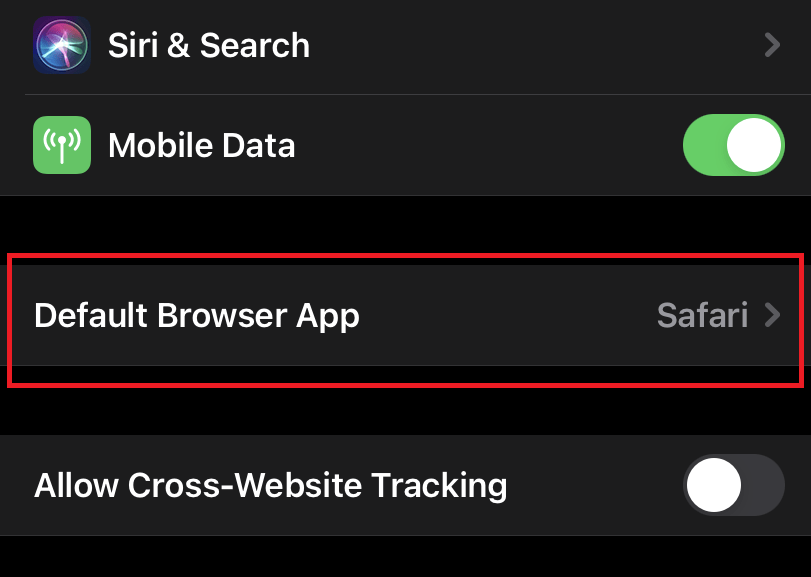
- Pilih aplikasi Chrome dari daftar browser yang tersedia.
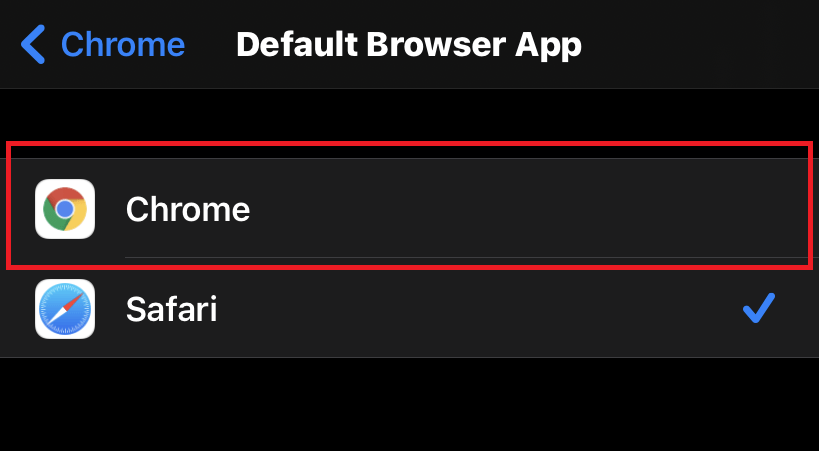
Ini akan mengatur aplikasi Google Chrome sebagai aplikasi default browser di perangkat iOS atau iPadOS.
Anda juga dapat menambahkan aplikasi Chrome di Dock. Cukup Ketuk dan Tahan aplikasi chrome hingga mulai bergoyang. Pindahkan aplikasi Chrome ke panel Dock di bagian bawah layar dan lepaskan untuk menjadikannya permanen.

Jika tidak ada ruang di Docker, hapus saja satu aplikasi yang tidak lagi Anda perlukan.
Aplikasi Google Chrome tersedia gratis di toko aplikasi iOS. Anda harus menginstalnya terlebih dahulu di ponsel Anda sebelum dapat menggunakannya.
Atur sebagai Default Browser: Chrome di Windows 10
Mengatur Google Chrome sebagai default browser Anda di Windows 10 cukup sederhana dan mudah. Ini bisa dilakukan dari pengaturan aplikasi default.
Ikuti langkah-langkah di bawah ini untuk menjadikan Google Chrome sebagai aplikasi default browser di Windows 10:
- Di komputer Anda, klik menu Start.
- Pilih menu opsi Settings.
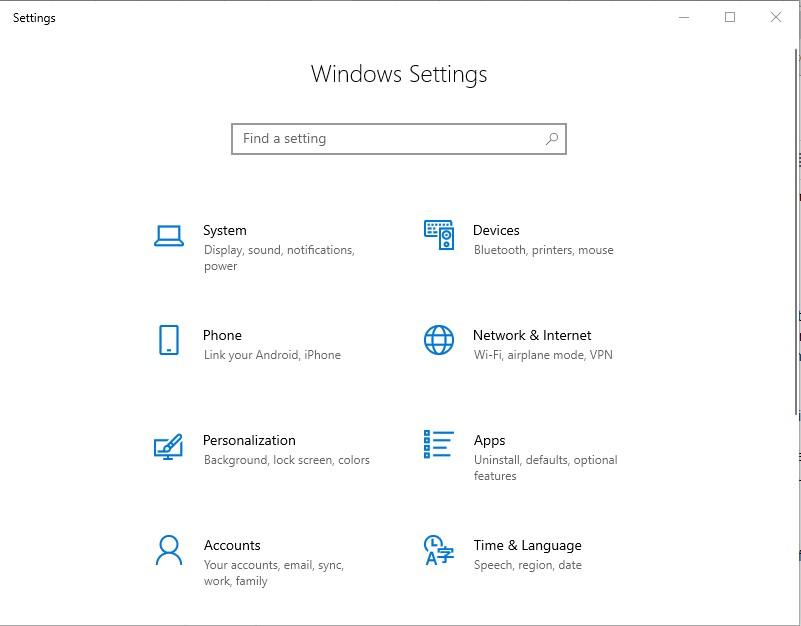
- Pilih tab Apps.
- Buka Default apps Anda dari panel sidebar.
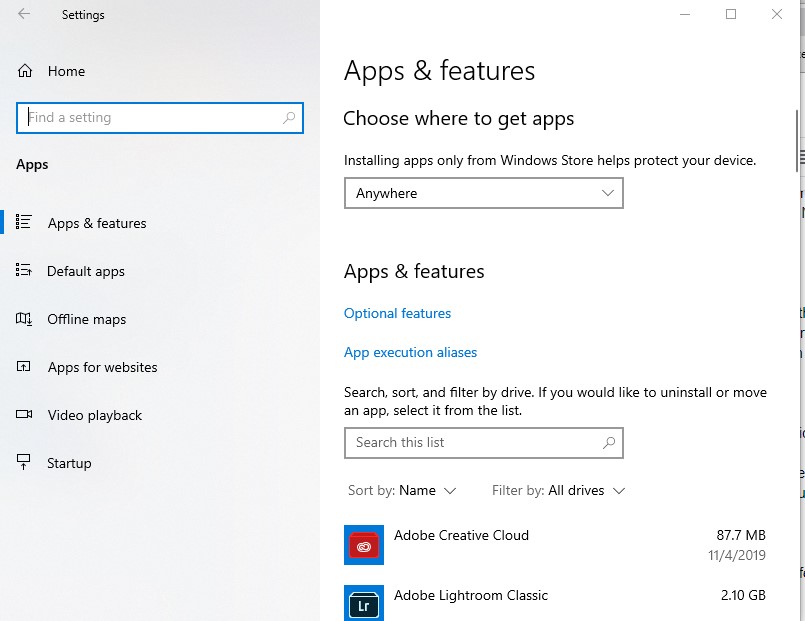
- Di bagian bawah, di bawah Web browser, klik browser Anda saat ini.
- Di jendela Choose an app, pilih Google Chrome.

- Tekan tombol Done.
Ini akan menjadikan Google Chrome sebagai default browser Anda di komputer Windows 10.
Harap dicatat, dengan Windows 10, versi sistem operasi yang berbeda mungkin menentukan langkah yang berbeda. Pada satu versi, klik System lalu buka Default apps sedangkan, pada versi lain, klik Apps lalu buka Default apps.
Atau, Anda juga dapat mencari ‘default apps’ di pencarian Windows untuk mendarat di halaman pengaturan Default apps. Jika komputer Anda berjalan pada OS Windows 11, dan ingin merubah default browser, Anda dapat mempelajarinya pada artikel ini.
Atur sebagai Default Browser: Chrome di Windows 8, 7, dan sebelumnya
Langkah-langkah untuk menyetel Google Chrome sebagai browser default Anda sedikit berbeda untuk orang yang menggunakan Windows 8 atau 7. Ada beberapa peningkatan versi yang telah mengimprovisasi OS Windows selama periode waktu tertentu. Ini benar-benar mengubah UI navigasi serta opsi pengaturan.
Ikuti langkah-langkah ini untuk mengatur chrome sebagai default browser di Windows 8 dan Windows 7:
- Klik menu Start.
- Buka Control Panel.
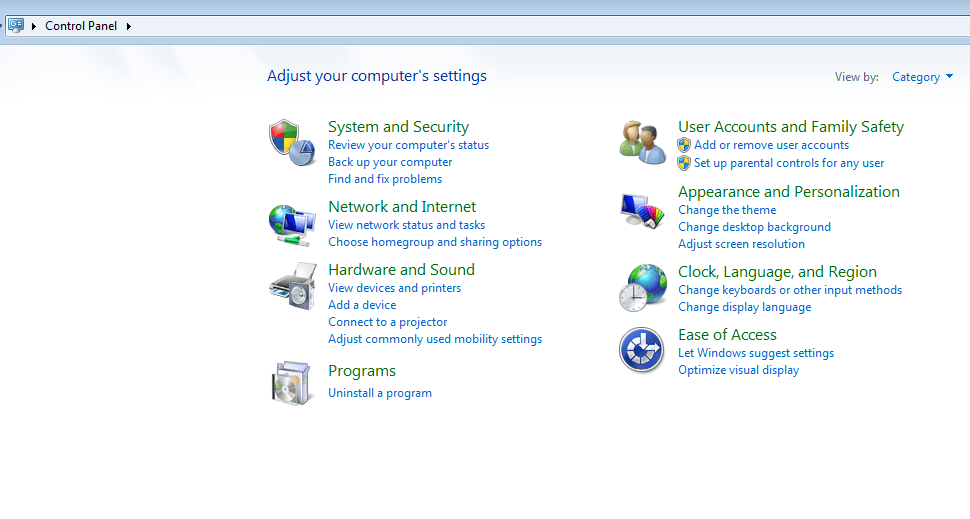
- Klik Programs.
- Pilih Default Programs dan kemudian Set Default Programs.
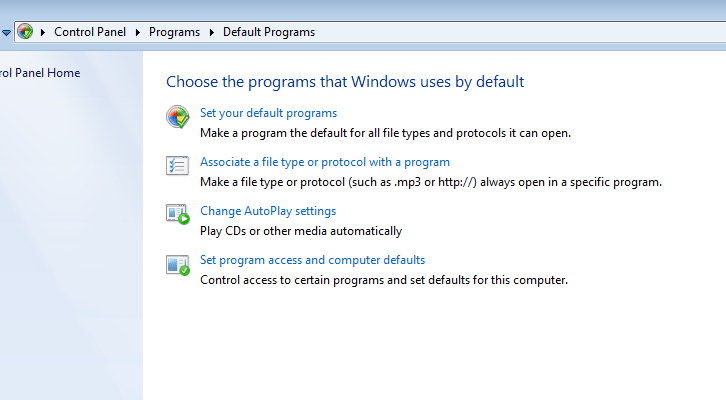
- Di daftar sisi kiri, pilih program Google Chrome.
- Pilih Set this program as default.
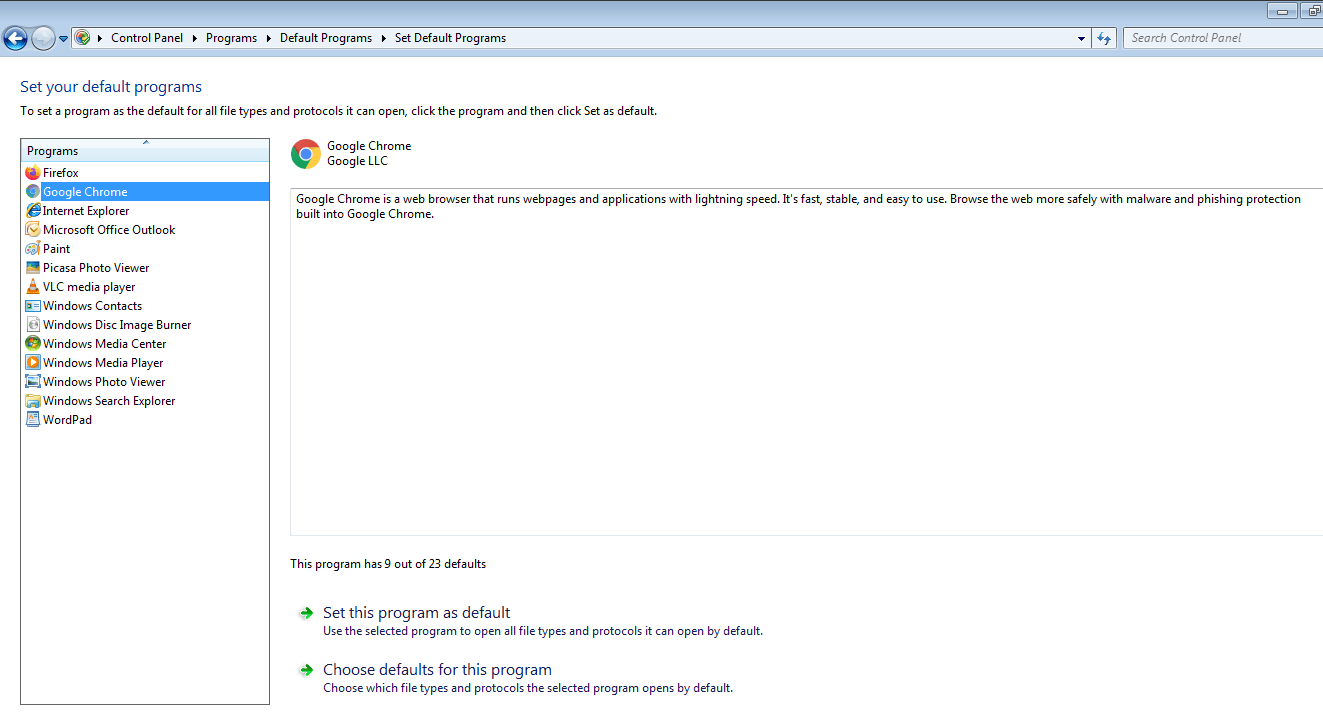
- Tekan tombol OK dan Anda selesai.
Dengan Windows 8 dan sebelumnya, semua pengaturan aplikasi diakses menggunakan panel kontrol. Sama seperti Anda perlu menggunakan panel kontrol untuk menghapus aplikasi, Anda juga akan menggunakannya untuk mengatur aplikasi sebagai default.
Setel Chrome sebagai Default di Mac
Sementara beberapa orang menganggap MacOS rumit untuk dikendalikan, pengaturan Google Chrome sebagai default browser Anda semudah 4 langkah. Berikut caranya:
- Di komputer Mac Anda, buka aplikasi Google Chrome .
- Di kanan atas, klik
 lebih banyak pilihan menu.
lebih banyak pilihan menu. - Klik menu Settings dari daftar.
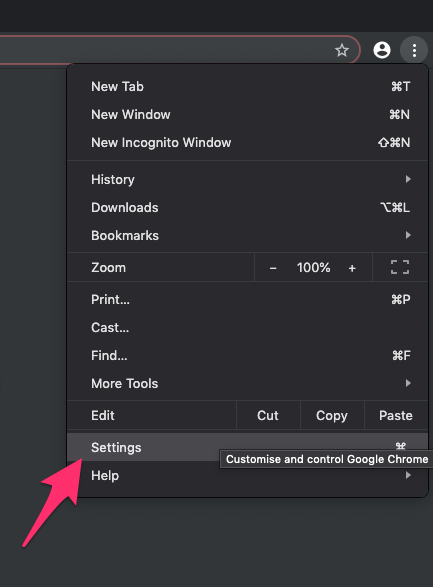
- Di bagian Default browser, klik Make default.
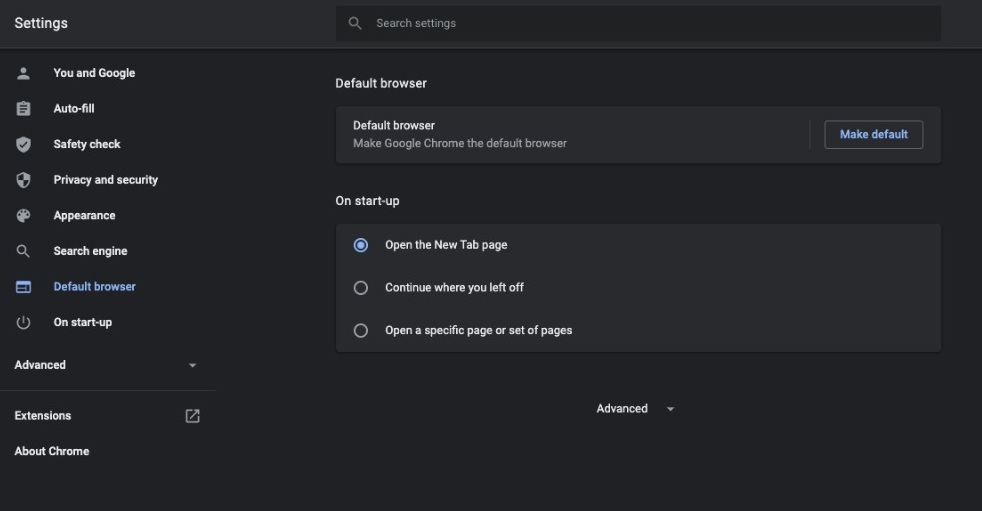
Sedangkan Microsoft Edge dan Internet explorer adalah browser default untuk Windows, Safari adalah default browser untuk Mac OS.

Harap dicatat bahwa Anda harus sudah mengunduh dan menginstal Google Chrome di Mac sebelum melanjutkan ke langkah-langkah di atas untuk menyetelnya sebagai default.
Atau, Anda juga dapat mengatur Chrome sebagai default browser dari menu preferensi Sistem.
- Di layar desktop Anda, klik Apple
 .
. - Pilih opsi menu System Preferences…

- Pilih kategori Pengaturan General.
- Di bawah jendela Pengaturan umum, pilih Aplikasi browser web default sebagai Google Chrome.
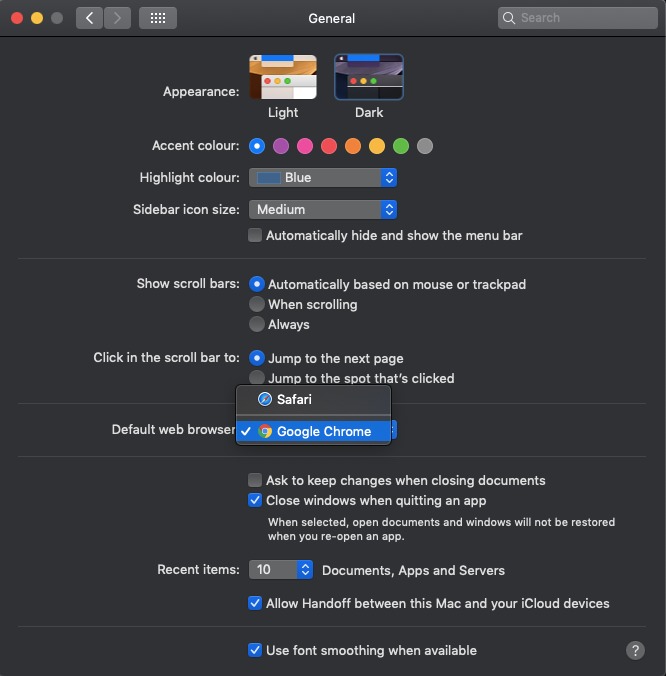
- Dan close jendela pengaturan Umum.
Itu saja, ini akan mengatur Google Chrome sebagai aplikasi Default web browser di komputer Mac OS.
Chrome di Unity OS
Unity Operating System adalah sistem operasi yang berasal dari Cina yang ditugaskan oleh Republik Rakyat Cina untuk menggantikan sistem operasi asing seperti Microsoft Windows. Ini memiliki kelebihan, seperti sangat kuat terhadap virus komputer.
Jika Anda menggunakan sistem operasi Unity, ikuti langkah-langkah berikut untuk menjadikan Google Chrome sebagai default browser Anda:
- Klik tombol dash di peluncur dan cari ‘System info‘.
- Buka Pengaturan System info dan pindah ke bagian Default Applications.
- Klik pada daftar dropdown di sebelah bidang Web.
- Pilih Google Chrome dan itu akan dipilih sebagai browser web default untuk sistem Anda.
Unity biasanya hadir dengan Internet Explorer atau Microsoft Edge sebagai browser default.
Intinya: Chrome sebagai Default Browser
Saya biasanya menggunakan Google Chrome sebagai browser utama saya. Ini membuka tautan cukup cepat dan menampilkan halaman web seperti yang telah dirancang – itu tidak mengubah halaman dengan pemblokir iklan dan sejenisnya.
Jika Anda juga sering menggunakan Google Chrome dan bosan membuka URL di browser lain, Anda dapat mengikuti langkah-langkah di atas untuk menjadikan Google Chrome sebagai default browser dan mulai menjelajah.
Apa browser favorit Anda dan mengapa? Bagikan dengan kami di bagian komentar di bawah.
Terakhir, berikut adalah browser web yang direkomendasikan untuk komputer dan ponsel Anda yang harus Anda coba.
| Windows | MacOS | iOS | Android | Linux |
|---|---|---|---|---|
| Chrome Windows | Chrome Mac | Chrome iOS | Chrome Android | Firefox Linux |
| Firefox Windows | Safari Mac | Safari iOS | Edge Android | Chrome Linux |
| Edge Windows | Firefox Mac | Edge iOS | Samsung Internet | Edge Linux |
Jika Anda memiliki pemikiran tentang Cara Mengatur Google Chrome sebagai Default Browser?, lalu jangan ragu untuk mampir di kotak komentar di bawah ini. Jika Anda merasa artikel ini bermanfaat, silakan pertimbangkan untuk membagikannya dengan kerabat Anda.
